windowsアプリケーションウィンドウを製作
import tkinter
root = tkinter.Tk()
root.title('GUIサンプル')
root.geometry('400x300')
frame = tkinter.Frame(root, borderwidth=2, relief='groove')
frame.pack(fill='both', expand=True, padx=5, pady=5)
btn = tkinter.Button(frame, text='実行', width=10, height=2)
btn.place(relx=0.5, rely=0.5, anchor='center')
root.mainloop()
タイトルバーに表示するタイトル名 root.geometry('400x300')
ウインドウサイズ btn = tkinter.Button(frame, text='実行', width=10, height=2)
クリックボタンを配置 root.mainloop()
クリックイベント待機
import tkinter root = tkinter.Tk() root.title('GUIサンプル') root.geometry('400x300') frame = tkinter.Frame(root, borderwidth=2, relief='groove') frame.pack(fill='both', expand=True, padx=5, pady=5) btn = tkinter.Button(frame, text='実行', width=10, height=2) btn.place(relx=0.5, rely=0.5, anchor='center') root.mainloop(
コマンドをコピーし、 Python 3.13 interpreter に張り付けるとウインドウが起動します。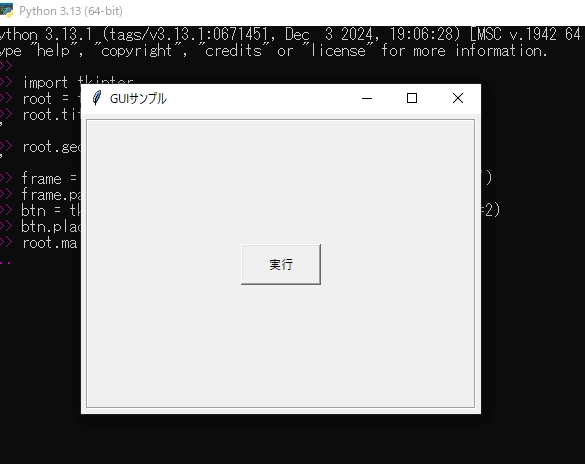
株価情報 (registered only) | お問合せ




